Bei vielen Gelegenheiten ist es notwendig, unsere tragbaren Geräte an verschiedene Orte zu bringen, an denen wir entweder eine Verbindung zu einem Ethernet- oder einem WiFi-Netzwerk herstellen müssen. Denken Sie daran, dass Windows zuerst Ethernet und dann WiFi verbindet. Und wir können die Priorität sogar selbst erzwingen, indem wir sie als erste Verbindungsoption konfigurieren.
Das Problem ist, dass Windows 10 alle Verbindungen, einschließlich der Profile, speichert. Dies kann unangenehm sein oder die Privatsphäre unserer Daten beeinträchtigen. Das Zurücksetzen unserer Netzwerkverbindung reicht nicht aus. Hier finden Sie die beste Option, um diese Netzwerkprofile zu vergessen.
In diesem Lernprogramm erfahren Sie, wie Sie Windows 10 so konfigurieren können, dass die Wi-Fi-Netzwerke, mit denen wir verbunden sind, nicht mehr angezeigt werden und die Reihenfolge in unseren Verbindungen beibehalten wird.
Um auf dem Laufenden zu bleiben, sollten Sie unseren YouTube-Kanal abonnieren. ABONNIEREN
1. So löschen und vergessen Sie das WiFi-Netzwerkprofil in Windows 10
Der erste Schritt, den wir unternehmen müssen, ist die Eingabe der Netzwerkkonfiguration, damit wir eine der folgenden Optionen verwenden können und das folgende Fenster angezeigt wird.
- Im Startmenü wählen wir die Option “Konfiguration”.
- Verwenden Sie die folgende Tastenkombination und wählen Sie dort die Option “Konfiguration”.
+ Ich
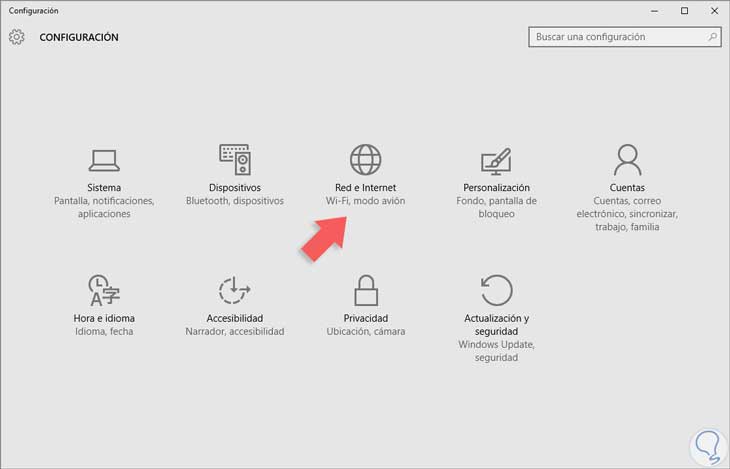
Dort wählen wir die Option “Netzwerke und Internet” und wir werden das nächste Fenster sehen.
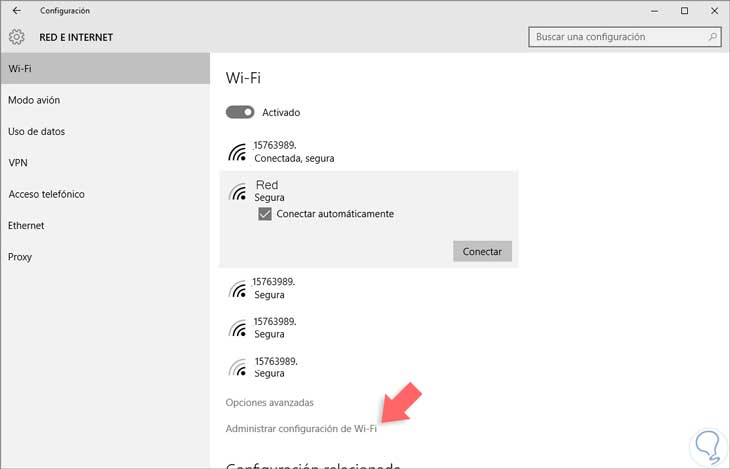
In diesem Fenster sehen wir alle verfügbaren Netzwerke und das Netzwerk, mit dem wir gerade verbunden sind. Wir wählen die Option “WiFi-Konfiguration verwalten” und das folgende Fenster wird angezeigt, in dem wir die verschiedenen gespeicherten und verfügbaren Netzwerke finden können.
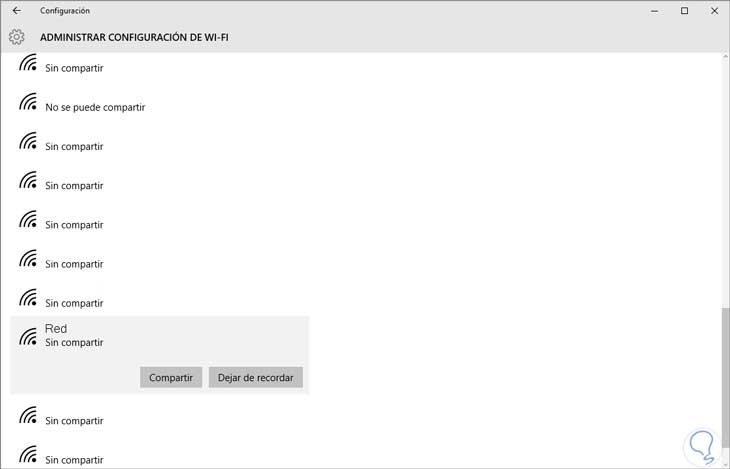
In diesem Fenster genügt es, das gewünschte Netzwerk auszuwählen, und es werden zwei Optionen angezeigt: Freigeben und Speichern beenden. Klicken Sie auf die Option “Speichern beenden”, um das Profil und die Details der Verbindung zu diesem bestimmten Netzwerk zu löschen.
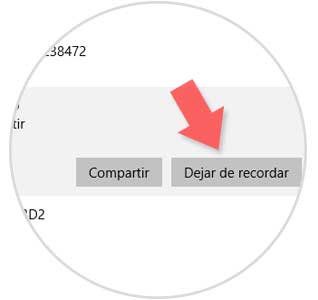
2. Löschen und Vergessen des WiFi-Netzwerkprofils in Windows 10 mit Befehlen
Damit wir ein WiFi-Profil entfernen können, das nicht mehr gespeichert werden soll, und automatisch eine Verbindung herstellen können, wenn es sich in Reichweite befindet, ist es gut zu wissen, dass dies auch über Befehle über die Eingabeaufforderung möglich ist.
Wie wir sehen können, ist es auch möglich, dies mit diesem Befehl zu tun:
netsh wlan
von der CMD-Konsole.
Microsoft Windows [Version 10.0.10586]
© 2015 Microsoft Corporation. Alle rechte vorbehalten
C: Users TechnoWikis> netsh wlan
Folgende Befehle stehen zur Verfügung:
Befehle in diesem Zusammenhang:
? – Zeigt eine Liste von Befehlen an.
add – Fügt einer Tabelle einen Konfigurationseintrag hinzu.
connect – Stellt eine Verbindung zu einem drahtlosen Netzwerk her.
delete – Entfernt einen Konfigurationseintrag aus einer Tabelle.
Trennen – Trennt die Verbindung zu einem drahtlosen Netzwerk.
dump – Zeigt ein Konfigurationsskript an.
Exportieren – Speichert WLAN-Profile in XML-Dateien.
Hilfe – Zeigt eine Liste der Befehle an.
Aktualisieren – Aktualisiert die Konfiguration des gehosteten Netzwerks.
reportissues – Erzeugt einen intelligenten WLAN-Verfolgungsbericht.
set – Legt die Konfigurationsinformationen fest.
show – Zeigt Informationen an.
start – Startet das gehostete Netzwerk.
stop – Stoppt das gehostete Netzwerk.
Um weitere Hilfe zu einem Befehl zu erhalten, schreiben Sie ihn auf, gefolgt von einem Leerzeichen und
dann schreiben?
Die Schritte sind sehr einfach, wir schreiben einfach Folgendes:
C: > netsh wlan show profiles Profile in der Wi-Fi-Oberfläche: Gruppenrichtlinienprofile (schreibgeschützt) --------------------------------------------- <Keine> Benutzerprofile ------------------- Profil aller Benutzer: MOVISTAR_C3CB Profil aller Benutzer: WLAN_7777 Profil aller Benutzer: iPhone TechnoWikis Profil aller Benutzer: WLAN_7777_2 Profil aller Benutzer: vodafone7F5D C: > netsh wlan delete profile name = "WLAN_7777_2" Das Profil "WLAN_7777_2" der "Wi-Fi" -Schnittstelle wurde entfernt. C: >
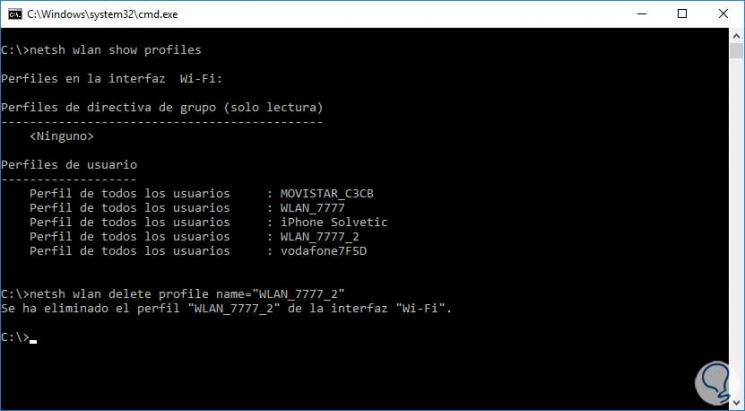
Wie Sie sehen, ist es sehr einfach, all die Wi-Fi-Profile zu vergessen, die wir in unseren Verbindungen gespeichert haben und die manchmal lange Listen erzeugen. Darüber hinaus führt dies manchmal zu Problemen beim Ändern von Kennwörtern und setzt andere Kopfschmerzen voraus. Daher wird Ihnen dieses Tutorial zum Löschen und Vergessen von Netzwerkprofilen in Windows 10 dabei helfen.
Wenn Sie möchten, dass Ihre Verbindung schneller und instabiler und langsamer wird, lernen Sie auf einfache Weise einige Tricks, um einwandfrei zu funktionieren und problemlos zu navigieren.